|
一些win7用户的朋友有这样的困惑:为什么每次点开电脑的时候,在桌面的右下角总会提示“延缓写入失败”。为什么会出现这样的情况?下面小编就跟大家一起分析下出现这种情况的原因以及解决办法。 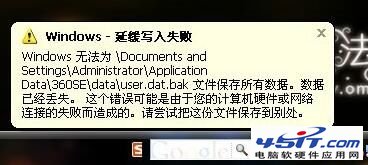
1、不正常关机:突然断电、强制关机等原因所造成: 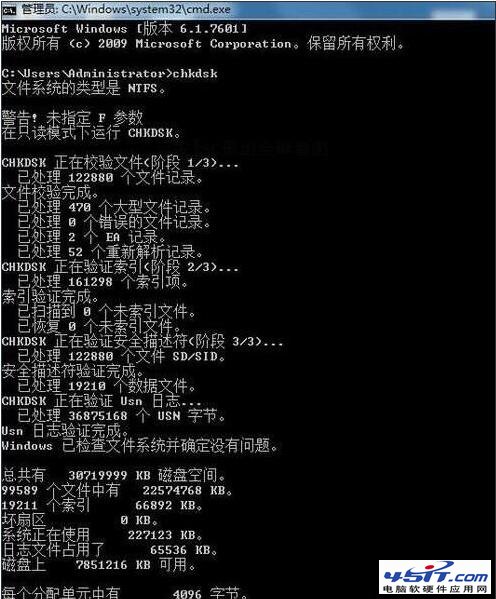 ②接下来如果出现“是否计划在下次系统重启时检查这个卷(Y/N)”,则输入“Y”确定重启电脑即可,如图所示: 
2、由硬盘坏道所引起的延缓写入失败: 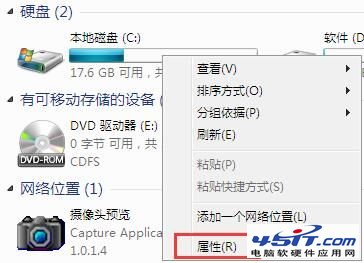 ②在磁盘属性窗口中,切换至工具栏,点击“开始检查”对该磁盘进行查错,如图所示: 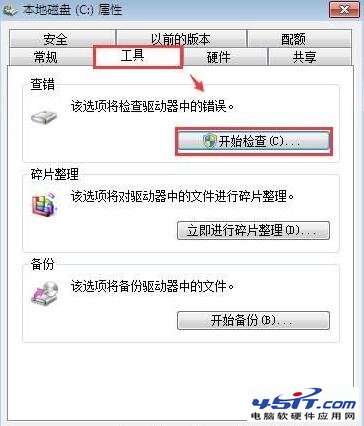 ③全选磁盘检查选项,然后点击开始,最后等待修复完成重启电脑即可,如图所示:  看完上面的教程,我想,你的win7系统遭遇“显示延缓写入失败”的问题应该已经解决了吧?要是你觉得这篇文章对你很有帮助,也可以轻轻点击旁边的分享图标,让你的朋友一起来学习。 更多相关阅读《WIN XP出现“延缓写入失败”错误》 |





